Choix des lecteurs
Articles populaires
La tâche de nettoyer un ordinateur et plus encore un ordinateur portable des programmes et fichiers inutiles est toujours pertinente pour tout utilisateur. Si vous pouvez utiliser des utilitaires spéciaux - programme de désinstallation pour supprimer les "queues" de divers logiciels, puis pour vous débarrasser des objets système il est nécessaire d'indiquer la raison de l'augmentation du volume de chaque répertoire.
Toutes sortes d'optimiseurs peuvent casser Intégrité de Windows... Nous vous listerons les actions qui vous permettront de libérer de l'espace et sont garanties de ne pas conduire à travail incorrect système opérateur.
Les développeurs Windows ont fourni un excellent outil pour supprimer les fichiers inutiles - un gestionnaire de nettoyage intégré. Pour le démarrer, appuyez sur la combinaison "Win" + "R", entrez la valeur de cleanmgr et cliquez sur "OK". Après cela, l'application analysera le système et affichera une liste des données disponibles pour la suppression, ainsi que la quantité prévue d'espace libéré. Soit dit en passant, ce gestionnaire gérera même le chargement en arrière-plan de la mise à jour de Windows 10. Et cela représente jusqu'à trois gigaoctets.
Un outil banal, mais très efficace - l'élimination des déchets de la "Corbeille". Nous avons rencontré des utilisateurs avec des gigaoctets de données inutiles placés il y a longtemps. N'oubliez pas de vérifier le contenu du conteneur et de le vider avec la commande "Vider la corbeille".
Mode pratique pour un démarrage rapide de l'ordinateur. Il est particulièrement actif sur les ordinateurs portables. Lors de son utilisation, tout le contenu de la RAM est écrit dans disque local dans le fichier hiberfil.sys. Très probablement, vous ne pourrez pas le supprimer simplement en appuyant sur la touche "Supprimer". La solution est de désactiver le mode via la ligne de commande.
Pour ce faire, appuyez sur la combinaison déjà familière "Win" + "R", copiez ou entrez le texte "powercfg -h off" et cliquez sur "OK". Vous pouvez réactiver ce mode en remplaçant simplement « off » par « on » dans le texte.
Nous vous recommandons de vérifier et de supprimer les comptes d'utilisateurs inutilisés. Ils se trouvent dans le "Panneau de configuration", rubrique "Comptes d'utilisateurs". Ici, vous devez désactiver Compte invité du système d'exploitation.
Après avoir redémarré votre ordinateur, vous pouvez "nettoyer" le reste des dossiers. Par défaut, ils sont situés sur le support système dans le dossier Utilisateurs racine.
Les fichiers de prise en charge des programmes se trouvent dans les dossiers Temp situés aux emplacements suivants :
Les navigateurs Internet adorent "stocker" diverses informations dont ils ont besoin de plus Démarrage rapide certaines fonctions ou un algorithme d'autorisation simplifié. Si ces deux facteurs ne sont pas critiques pour vous, vous pouvez supprimer les fichiers de cache en toute sécurité.
Listons les emplacements des critiques populaires :
Opéra
C:\users\(user_account_folder)\AppData\Local\Opera\Opera\cache\
Mozilla Firefox
C: \ Users \ () \ AppData \ Local \ Mozilla \ Firefox \ Profiles
Google Chrome
C: \ Users \ (user_account_folder) \ AppData \ Local \ Google \ Chrome \ User Data \ Default \ Cache et C: \ Users \ (user_account_folder) \ AppData \ Local \ Bromium \ User Data \ Default \ Cache
Internet Explorer
C: \ Users \ (user_account_folder) \ AppData \ Local \ Microsoft \ Windows \ Temporary Internet Files \
Bien sûr, vous pouvez effectuer toutes ces manipulations via le menu du navigateur Web lui-même, mais l'outil de nettoyage forcé est le plus fiable.
Copies locales de récemment ouvertes documents de bureau peut également être supprimé. Ils sont situés à
C:\Utilisateurs\(dossier_compte_utilisateur)\AppData\Roaming\Microsoft\Windows\
Il est possible que tous les répertoires ne soient pas disponibles pour le nettoyage. La raison en est que certains logiciels accèdent au dossier en ce moment. Si la situation ne change pas immédiatement après le démarrage du système d'exploitation, essayez de supprimer les données dans mode sans échec... Pour ce faire, lors du chargement du système d'exploitation, appuyez sur la touche "F8" et sélectionnez "Mode sans échec" dans la liste fournie.
V Ces derniers temps les jeux pour sauvegarder les données des utilisateurs utilisent de plus en plus non pas leur propre répertoire, mais un dossier séparé dans les "Documents". Il est très facile de trouver ces objets - nous suivons le chemin "Ordinateur" - "Documents" et trouvons le nom des répertoires dans lesquels se trouve le nom des jeux supprimés ou inutiles pour vous. Nous vérifions qu'ils ne contiennent pas de données utiles et enlevons les ordures. On ne touche pas aux catalogues de jeux actuels, bien entendu.
Veuillez noter que si vous avez déjà installé divers logiciels multimédia ou éditeurs graphiques, vous devez également vérifier les dossiers portant le nom des programmes inutilisés - ces applications aiment également laisser des déchets dans les documents.
Si la disponibilité de l'espace libre est critique pour vous, essayez de forcer la limitation du volume fichier local, qui est utilisé en cas de RAM insuffisante. Vous pouvez limiter sa taille dans le "Panneau de configuration", la section "Système", l'onglet "Paramètres avancés". Après cela, dans l'élément "Performance", sélectionnez la pièce jointe "Supplémentaire". Cependant, nous vous recommandons de ne pas faire une taille de fichier inférieure à 500 Mo, en particulier sur les machines avec peu de RAM. Il y a un risque de se heurter à des "freins" lors du travail.
Windows crée automatiquement des copies d'urgence paramètres système... Si nécessaire, cette option peut être désactivée en suivant le chemin "Panneau de configuration" - "Récupération" - "Configurer la récupération du système". Étant donné que par défaut le système d'exploitation réserve 5% du volume du support, la désactivation de la copie d'urgence peut libérer une quantité importante de mémoire.
Très souvent, les utilisateurs copient le contenu multimédia sur le disque et l'oublient. Des applications d'analyse spéciales aideront à analyser les médias à la recherche de fichiers volumineux. Ils permettent d'afficher graphiquement le contenu du disque et, si nécessaire, de supprimer les objets inutiles. L'un de ces utilitaires est SpaceSniffer, il affiche commodément la structure du répertoire et les fichiers joints.
Notez qu'il est conseillé d'utiliser des programmes de désinstallation pour un nettoyage en profondeur de l'ordinateur des ordures manuellement avant ce processus. Et ayant déjà éliminé les informations inutiles à l'aide d'un logiciel spécial, vous pouvez procéder à un algorithme de suppression manuelle étape par étape.
L'utilisation prolongée de votre ordinateur affecte ses performances. Quelle que soit la qualité de votre colis, les fichiers indésirables, programmes supplémentaires et la poussière affectera le fonctionnement du PC, donc tout le monde devra le nettoyer. Si votre ordinateur ralentit, plusieurs méthodes de nettoyage sont décrites ci-dessous.
Lors de l'achat d'un nouvel ordinateur portable ou PC, il est toujours agréable de travailler avec : tout s'ouvre rapidement, il réagit instantanément à vos actions, les applications se chargent en quelques secondes. Au fil du temps, de nombreuses raisons apparaîtront qui entraîneront une détérioration des performances de votre ordinateur - il commencera à ralentir, à chauffer, à redémarrer périodiquement. Cette condition peut être causée par une ou plusieurs raisons :
Lorsque vous remarquez que le PC est devenu sensiblement plus lent, vous pouvez résoudre ce problème de deux manières : effectuez le nettoyage vous-même ou appelez l'assistant. Si vous savez avec certitude que vous ne pourrez pas faire face, il est préférable d'appeler un spécialiste, sinon vous pouvez utiliser indépendamment les options pour nettoyer votre ordinateur afin qu'il ne ralentisse pas. La tâche principale de l'utilisateur est de déterminer pourquoi l'ordinateur est bogué et lent. Cela donnera la direction dans laquelle travailler:
Afin de vous débarrasser des freins de l'ordinateur, vous devez le nettoyer des débris. Pour ce faire, vous aurez besoin d'un bon aspirateur avec un mode de soufflage, d'un chiffon à poussière et d'un ensemble d'utilitaires spéciaux pour nettoyage des vitres... Ces derniers sont les seuls façon efficace comment nettoyer l'ordinateur des programmes inutiles, mais vous devez toujours commencer par le nettoyage physique habituel du boîtier manuellement.
Ceux qui sont occupés par la question de savoir comment nettoyer un ordinateur pour qu'il ne ralentisse pas devraient commencer par ouvrir le boîtier. Si vous utilisez ordinateur fixe, alors vous devez retirer un panneau latéral de unité système... Dans le cas d'un ordinateur portable, vous devez dévisser complètement le panneau arrière pour accéder aux pièces matérielles. Une énorme quantité de poussière vole toujours dans la pièce, et les ventilateurs du système de refroidissement l'aspirent, elle s'accumule sur les radiateurs, les pales du refroidisseur et la carte. Prenez un chiffon humide et allumez l'aspirateur pour souffler de l'air. Vous avez besoin:
Un système de refroidissement bouché ne remplit pas 100% de ses fonctions, c'est pourquoi les éléments de l'ordinateur surchauffent et commencent à ralentir dans les applications, les jeux, juste en travaillant sur un PC. Cela est particulièrement vrai si vous avez un modèle puissant - toutes les pièces TOP deviennent très chaudes. Dans certains cas, le problème de surchauffe réside dans la pâte thermique séchée sur la puce du processeur. Dans de tels cas, retirez-le, essuyez l'ancienne pâte et appliquez une nouvelle couche.
Les virus sont la raison la plus courante pour laquelle l'ordinateur commence à ralentir. Il est facile de les récupérer sur Internet avec les installateurs de programmes - ils se déguisent parfois en fichiers torrent et vous ne pouvez pas les identifier immédiatement : des publicités ennuyeuses, des bannières, des programmes inutiles commencent à apparaître au démarrage du système. Instructions pour nettoyer correctement l'ordinateur afin qu'il ne ralentisse pas :
La prochaine étape pour rendre votre PC à nouveau rapide consiste à nettoyer votre ordinateur portable des programmes et fichiers inutiles. Certaines applications s'exécutent dans Contexte, entrer dans le démarrage. Cela charge la RAM, ce qui est particulièrement visible si vous en avez un peu (4 Go). Dans le même temps, la moitié de ces programmes ne sont pas utilisés, ils se bloquent simplement dans le gestionnaire de tâches, consommant une partie des ressources. Vous pouvez les supprimer comme suit :
Découvrez d'autres moyens de.
Pendant qu'ils travaillent, les gens installent souvent des programmes, téléchargent des fichiers à partir d'Internet et désinstallent parfois des jeux et des applications de manière incorrecte. Après de telles actions, il est nécessaire de nettoyer le système des fichiers indésirables résiduels. Tu peux le faire différentes façons, mais les développeurs ont créé un outil intégré à Windows appelé Nettoyage de disque. Il analyse les fichiers dans la corbeille, le répertoire temporaire, en supprimant les dossiers vides et les "queues" de programmes. Activer:
Il s'agit d'une autre fonction intégrée de Windows, c'est une option permettant de nettoyer votre ordinateur afin qu'il ne ralentisse pas. Disque dur Le PC dispose d'un système unique d'enregistrement des données sous forme de secteurs. Les utilisateurs effacent et installent souvent des jeux, des programmes, de sorte que les secteurs sont remplis de manière inégale, ce qui entraîne un ralentissement du système. Pour défragmenter un disque, vous devez :
Si vous ne pouvez pas déterminer vous-même quels fichiers et dossiers sont nécessaires et lesquels ne le sont pas, cette situation vous aidera à résoudre ce problème. logiciel spécial... Ces programmes analysent votre système, registre, disques durs et proposent de retirer un certain nombre d'objets qui, à leur avis, n'ont aucune valeur. Ci-dessous, il sera décrit quel programme nettoyer l'ordinateur afin qu'il ne ralentisse pas.
Pour nettoyer un PC, ils utilisent différents programmes : par exemple, RegCleaner, Norton WinDoctor, mais CCleaner est considéré comme le meilleur, qui possède de nombreuses fonctionnalités et une interface de contrôle simple. Pour télécharger, vous pouvez vous rendre sur le site officiel et cliquer sur le bouton "Télécharger" (l'inscription n'est pas requise pour cela). Installez le programme et exécutez-le, puis vous devez :
L'utilitaire effectue toutes les actions automatiquement, vous n'avez pas besoin de configurer ou d'entrer quoi que ce soit en plus. Copie de sauvegarde Le registre est nécessaire au cas où certaines fonctions cesseraient de fonctionner après avoir été corrigées par le programme. Après un tel nettoyage du PC, vous devez le redémarrer et vérifier si des applications inutiles désactivées au démarrage ont démarré.
Les utilisateurs confrontés à un manque d'espace libre ou à un fonctionnement lent du système d'exploitation en arrivent à la conclusion qu'il est nécessaire de nettoyer un ordinateur portable ou un PC des débris, des programmes et des composants inutiles. Cette procédure est nécessaire s'il y a trop peu d'espace libre sur l'ordinateur.
En conséquence, le système commence à fonctionner plus lentement et il est également impossible d'installer un nouveau logiciel. Votre ordinateur a besoin de 10 % d'espace libre sur le disque dur pour fonctionner de manière optimale.
Imaginez comment nettoyer efficacement et rapidement votre ordinateur ou votre ordinateur portable des ordures. Lors du nettoyage de l'ordinateur de fichiers inutiles et les programmes prennent un ensemble d'actions :
1. Nettoyage sur disque D. Supprimer les anciennes informations qui prennent beaucoup de place et ne sont plus pertinentes).
2. Nettoyage des fichiers sur votre disque dur :
En cours Logiciel Le système d'exploitation crée des fichiers temporaires. Ils sont toujours enregistrés par le système, même si l'utilisateur est simplement sur Internet. Au fil du temps, le dossier des fichiers temporaires se remplit et prend beaucoup d'espace sur le disque dur, ce qui entraîne des erreurs. Pour supprimer ces fichiers, rendez-vous à l'adresse suivante : Poste de travail / Disque local C / Windows / Temp. Il n'y a pas fichiers système qui affectent le fonctionnement du système d'exploitation.
Pour nettoyer votre ordinateur ou votre ordinateur portable des ordures, vous devez également accéder au panneau de configuration du programme et voir s'il existe des programmes qui n'ont pas été utilisés depuis longtemps. L'utilisateur doit savoir avec certitude qu'ils n'affectent pas le fonctionnement du système. Vous devez sélectionner un programme et cliquer sur le bouton "Désinstaller / Modifier". En conséquence, une certaine quantité d'espace libre apparaîtra sur le lecteur local C.
Les développeurs du système d'exploitation ont inclus dans le système la possibilité de simplifier le nettoyage des disques locaux. Il est à noter que cette méthode ne donne pas toujours le résultat souhaité, mais elle prend un minimum de temps. Il vous suffit de cliquer sur le disque local et de sélectionner "Propriétés", dans la fenêtre cliquez sur "Nettoyer le disque". Après un certain temps, un programme s'ouvrira, dans lequel vous devrez cocher les cases pour effacer les partitions de disque individuelles.
Programme pour automatique nettoyage Ccleaner peut être téléchargé gratuitement sur Internet. Vous devez l'installer et l'exécuter, sélectionnez la section de nettoyage, puis - En-tête Windows et cliquez sur le bouton "Analyse". L'utilitaire analysera et affichera tous les fichiers pouvant être supprimés sans endommager le système d'exploitation, et déterminera également la quantité de mémoire qui sera libérée après le nettoyage du système. Ensuite, vous devez cliquer sur "Effacer" et confirmer la suppression. En utilisant cet utilitaire, vous pouvez nettoyer le registre, etc.
Pour le nettoyage professionnel d'un ordinateur ou d'un ordinateur portable, il est recommandé d'utiliser un multifonction Programme total Le commandant.
Notez l'article !Votre ordinateur ou juste après le démarrage ? Supprimer les programmes, fichiers et ordures inutiles de votre ordinateur portable et de votre ordinateur devrait vous aider, nous accélérons le fonctionnement du système d'exploitation Windows.
Les utilisateurs confrontés à un manque d'espace libre ou à un fonctionnement lent du système d'exploitation en arrivent à la conclusion qu'il est nécessaire, des programmes et des composants inutiles. Cette procédure est nécessaire s'il y a trop peu d'espace libre sur l'ordinateur.
En conséquence, le système commence à fonctionner plus lentement et il est également impossible d'installer un nouveau logiciel. Votre ordinateur a besoin de 10 % d'espace libre sur le disque dur pour fonctionner de manière optimale.
Imaginez comment nettoyer efficacement et rapidement votre ordinateur ou votre ordinateur portable des ordures. Dans le processus de nettoyage de l'ordinateur des fichiers et programmes inutiles, ils prennent un ensemble d'actions :
1. Nettoyage sur disque D. Supprimer les anciennes informations qui prennent beaucoup de place et ne sont plus pertinentes).
2. Nettoyage des fichiers sur votre disque dur :
Pendant que le logiciel est en cours d'exécution, le système d'exploitation crée des fichiers temporaires. Ils sont toujours enregistrés par le système, même si l'utilisateur est simplement sur Internet. Au fil du temps, le dossier des fichiers temporaires se remplit et prend beaucoup d'espace sur le disque dur, ce qui entraîne des erreurs. Pour supprimer ces fichiers, rendez-vous à l'adresse suivante : Poste de travail / Disque local C / Windows / Temp. Il n'y a pas de fichiers système qui affectent le fonctionnement du système d'exploitation.
Pour nettoyer votre ordinateur ou votre ordinateur portable des ordures, vous devez également accéder au panneau de configuration du programme et voir s'il existe des programmes qui n'ont pas été utilisés depuis longtemps. L'utilisateur doit savoir avec certitude qu'ils n'affectent pas le fonctionnement du système. Vous devez sélectionner un programme et cliquer sur le bouton "Supprimer / Modifier". En conséquence, une certaine quantité d'espace libre apparaîtra sur le lecteur local C.
Les développeurs du système d'exploitation ont inclus dans le système la possibilité de simplifier le nettoyage des disques locaux. Il est à noter que cette méthode ne donne pas toujours le résultat souhaité, mais elle prend un minimum de temps. Il vous suffit de cliquer sur le disque local et de sélectionner "Propriétés", dans la fenêtre cliquez sur "Nettoyer le disque". Après un certain temps, un programme s'ouvrira, dans lequel vous devrez cocher les cases pour effacer les partitions de disque individuelles.
Le programme de nettoyage automatique Ccleaner peut être téléchargé gratuitement sur Internet. Vous devez l'installer et l'exécuter, sélectionnez la section de nettoyage, puis - la rubrique Windows et cliquez sur le bouton "Analyse". L'utilitaire analysera et affichera tous les fichiers pouvant être supprimés sans endommager le système d'exploitation, et déterminera également la quantité de mémoire qui sera libérée après le nettoyage du système. Ensuite, vous devez cliquer sur "Effacer" et confirmer la suppression. En utilisant cet utilitaire, vous pouvez nettoyer le registre, etc.
Pour le nettoyage professionnel d'un ordinateur ou d'un ordinateur portable, il est recommandé d'utiliser le programme multifonctionnel Total Commander.
Votre ordinateur a commencé à ralentir ?
Et le bureau est jonché de raccourcis inutiles et de fichiers téléchargés il y a cent ans ? Dans le même temps, des messages de programmes dont vous n'avez même pas entendu parler apparaissent régulièrement dans la barre d'état ?
Félicitations, vous avez INFURÉ votre ordinateur.
Aujourd'hui, je vais vous expliquer comment je garde mon principal outil de travail, mon ordinateur portable, propre.
Oh, je les vois tout le temps. Des proches et des connaissances me demandent régulièrement de nettoyer leur ordinateur.
Après tout, comme c'est notre habitude - j'ai installé le jeu, joué pendant une semaine, puis pendant 2 ans, il repose sur le disque. Et si vous vouliez jouer ?
Ou pire encore - une sorte de service qui se bloque constamment dans la mémoire de l'ordinateur, provoquant les freins. Peut-être que nous n'en avons pas eu besoin depuis 100 ans, mais chaque fois que le système est démarré, il démarre également.
Il arrive aussi que des programmes s'installent d'eux-mêmes. Eh bien, qui, dites-moi, supprimera les cases à cocher inutiles lors de l'installation ?
Au fil des années de cette attitude, le système se transforme en écuries d'Augias. Et donc tout ça saute, clignote, demande une mise à jour ou rapporte des nouvelles "importantes". De plus, tout ralentit. Et le propriétaire envisage d'acheter un nouveau matériel, sinon l'ancien "quelque chose ne tire plus".
Mais il suffit de nettoyer soigneusement l'ordinateur, puis de suivre les règles d'hygiène de base.
Oui, c'est un mot magique et il est au premier plan ici.
Un nettoyage régulier est la clé d'un ordinateur propre et agile. Le nettoyage ne me prend que 6 minutes une fois toutes les 2 semaines.
Afin de ne pas l'oublier, je poste un rappel séparé.
Et j'ai aussi une liste de contrôle spéciale qui m'aide à nettoyer mon ordinateur point par point. Il contient 7 points :
Ci-dessous, je vais décrire chaque élément plus en détail.
Qu'on le veuille ou non, mais le bureau est progressivement encombré. Il accumule divers raccourcis, fichiers téléchargés, etc.
Par exemple, en ce moment mon bureau ressemble à ceci :
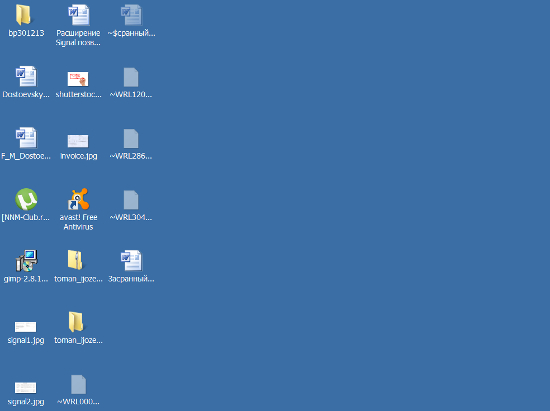
Mais avant le prochain nettoyage, il reste encore 9 jours.
Ainsi, le jour du nettoyage venu, je transfère tout ce qui est utile du bureau vers mon système de stockage (c'est un sujet pour un autre article), et je supprime l'inutile.
Soit dit en passant, je ne stocke pas les raccourcis fréquemment utilisés sur le bureau. La plupart se trouvent dans la barre de lancement rapide, les autres - dans le menu Démarrer :

Souvent, les torrents avec certaines séries télévisées peuvent occuper jusqu'à 30% de mon disque. Je les supprime régulièrement.
Moins il y a de données sur le disque dur, plus l'analyse antivirus sera rapide.
Après l'installation, allez dans l'onglet "Nettoyage". Là, nous appuyons d'abord sur "Analyse" puis sur "Nettoyage".
Qu'avons-nous fait?
Nous avons supprimé toutes sortes de fichiers temporaires et vidé la corbeille :

Comme vous pouvez le voir, 273 Mo seront effacés. Pas si mal.
Exécuté dans le même programme. Nous sommes intéressés par l'onglet "Registre". Sur celui-ci, cliquez sur "Rechercher des problèmes", puis sur "Réparer ...".
Qu'avons-nous fait?
On a nettoyé registre système Fenêtres provenant de divers déchets :
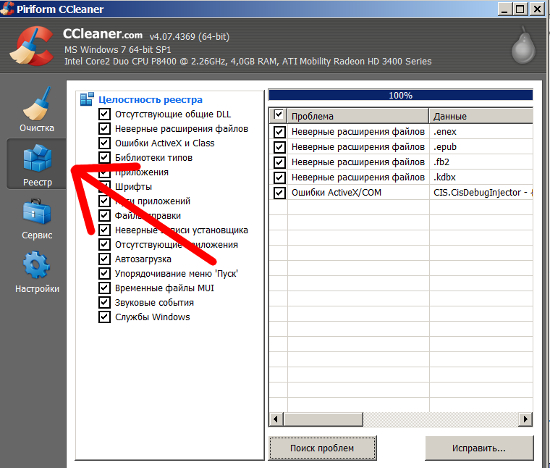
Il arrive que j'ai installé un programme uniquement, par exemple, pour créer une vidéo. Ensuite, il peut et doit être supprimé.
N'oubliez pas que vous pouvez toujours télécharger le programme souhaité et installer en quelques minutes. Cela vaut-il donc la peine de garder de telles choses dans votre système pendant des années ?
De plus, comme je l'ai écrit ci-dessus, les programmes peuvent s'installer d'eux-mêmes si j'oublie de décocher la case quelque part pendant l'installation. De tels programmes devraient être détruits d'autant plus.
Vous pouvez supprimer le programme avec l'habituel Outils Windows, mais je le fais dans le même CCleaner'e.
Allez dans Outils> Désinstaller des programmes. Nous choisissons programme inutile et cliquez sur "Désinstaller". Le bouton "Supprimer" ne supprime pas le programme de l'ordinateur, mais le supprime uniquement de cette liste. Garde ça en tête!
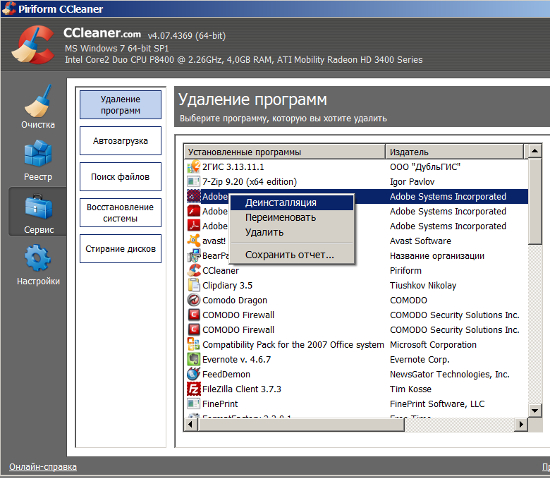
Un point important. Avec le démarrage du système, un nuage de programmes démarre et se trouve ensuite dans la mémoire. Pour les utilisateurs novices, il peut atteindre des tailles monstrueuses et consommer beaucoup de RAM.
Allez dans Outils> Démarrage> Windows. Nous vérifions si toutes les applications doivent être lancées au démarrage. Sinon, désactivez l'application :

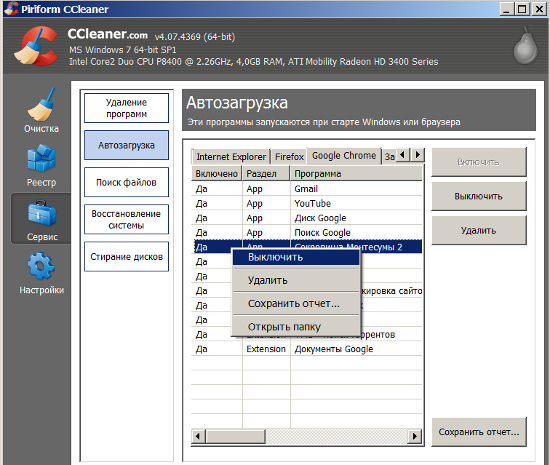
Je peux en désactiver certains et économiser beaucoup de RAM.
Srach dans les signets est une autre maladie populaire des utilisateurs modernes. Lorsque 90% des signets vous n'avez bêtement pas besoin.
Si vous êtes intéressé, mes favoris Chrome ressemblent à ceci :

J'ai mis les plus fréquemment utilisés sur le panneau, et le reste va dans le dossier "Autres signets".
Une fois toutes les 2 semaines, je révise tout cela couramment. Parfois, je supprime quelque chose ou le déplace vers un autre endroit.
Du fait que je ne renverse pas ordures inutiles sur ordinateur, mon chèque ne prend que 45 minutes. Considérant que je scanne sur les paramètres antivirus les plus paranoïaques, c'est un excellent résultat !
| Articles Liés: | |
|
Comment faire une affiche dans Photoshop Comment faire une affiche avec des photos dans Photoshop
Cours vidéo Cours populaires Notre sondage Besty 4 novembre 2011 17:58:00 ... Théâtre antique à orange, france
Antique à Orange est l'un des meilleurs ! Ces théâtres antiques... Web designer - métier d'avenir Métiers liés au web design
Commençons d'abord, que sont les e-mails déclenchés ? Si vous expliquez... | |